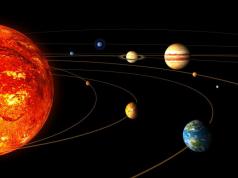A pesar de la popularidad y sofisticación de GTA V, todavía tiene muchos errores. Uno de estos errores es una falla de conexión: “No se puede establecer una conexión con los servidores de Rockstar. Se requiere una conexión a Internet para activar GTA V." Lo más interesante es que puedes iniciar sesión en el Social Club, pero luego falla la red. La ventana con el fallo simplemente se cuelga en el monitor y no se puede hacer nada. No han aparecido soluciones actuales de los desarrolladores en el foro oficial de Rockstar.
Razones del fallo de conexión
Por razones desconocidas, la PC o consola de juegos está bloqueada en relación con los servidores de Rockstar. Alternativamente, el problema puede estar oculto al bloquear el acceso a Internet mediante un programa de terceros instalado en la computadora; podrían ser virus o antivirus. Los servidores de GTA 5 pueden denegar el acceso debido a una falta de coincidencia con los puertos/protocolos de red necesarios para la autorización. Tampoco hay que descartar el trabajo técnico de Rockstar.
Error en GTA 5: no se puede conectar a los servidores de Rockstar
Solucionando el problema
Hemos seleccionado las soluciones más correctas a las que debes recurrir primero para solucionar el error. Verifíquelos todos uno por uno, en algún momento se deberá corregir el error.
Software
El software de terceros instalado en una PC a menudo bloquea el acceso a la red. Comience a deshabilitar programas que no sean necesarios para jugar GTA V. Primero, apaga tu antivirus. Para simplificar el proceso, vaya a MSConfig a través de "Inicio", ingresando estos nombres en el motor de búsqueda. En él, vaya a "Servicios" y marque la casilla junto a "No mostrar los servicios de Microsoft". Ahora solo queda desactivar todo el software usando el botón correspondiente. No olvide reiniciar su PC. Un arranque tan limpio le permitirá comprobar si hay un bloqueo por parte de los procesos izquierdos.
Si esto le ayuda, ejecute un análisis antivirus completo de Windows (use AdwCleaner, Malwarebytes). Deshabilite los programas y servicios innecesarios en el inicio. Consulta el programador de tareas.
servidor DNS
Estamos intentando cambiar a servidores públicos de Google. Primero, en el panel de control, active la clasificación por categoría. Donde hablamos de Internet, pulsa en “Ver estado y tareas de la red”. El siguiente paso es el elemento "Cambiar configuración del adaptador". Seleccione el enrutador al que está conectado (su Internet). Necesitas cambiar el parámetro en sus propiedades. "Protocolo de Internet versión 4 (TCP/IPv4)". Haga clic en propiedades nuevamente. Ingrese todo exactamente como se indica en la captura de pantalla a continuación. Sólo después de reiniciar la PC los cambios surtirán efecto.

Neto
Cambie su acceso a la red. Alternativamente, tome su teléfono inteligente y conéctese a Internet a través de él. Solo necesitas registrarte una vez en los servidores de Rockstar. Todos los lanzamientos posteriores de GTA 5 se realizarán como de costumbre desde el enrutador/cable. Intente desconectar el cable de red del enrutador y conectarlo directamente a la PC. Los usuarios experimentados pueden utilizar el programa. Control remoto Kerio. Abra el menú, en la opción "Tráfico", configure el "Inspector de protocolo" en "Ninguno" en todas las reglas.
Por cierto, lee también este artículo: Falta OpenCL.dll: ¿qué es este error y cómo solucionarlo?
fecha
Algunos usuarios han solucionado el error de comunicación de Rockstar cambiando la fecha en la PC. A veces sólo necesitas configurar la fecha, hora o zona horaria correcta. Si eso no ayuda, regrese a la fecha anterior del año en curso. En general, vale la pena modificar estas configuraciones.

Trabajos de ingeniería
Rockstar suele desconectar a los jugadores durante el mantenimiento programado. En las circunstancias actuales, sólo hay que esperar. Asegúrate de preguntar al soporte técnico cuando se agoten.
Conclusión
Vale la pena comprobar primero los métodos anteriores. Si el error “No se puede conectar a los servidores de Rockstar” persiste, entonces debes escribir al soporte técnico indicando todo lo que intentaste hacer. Si tampoco ayudan, intente reinstalar Windows, preferiblemente actualice a diez y cambie la profundidad de bits. Si tiene comentarios o sus propios métodos, escríbalos en los comentarios.
Ayuda por favor, no puedo iniciar sesión en línea, lo intenté desde diferentes computadoras y proveedores de Internet. Al principio escribió que "Tu último guardado no se pudo cargar desde los servidores en la nube de RockStar" ahora no escribe nada y no ¡Inicie sesión en GTA ONLINE y juego el juego de historia sin problemas! Vídeo https://youtu.be/3mmwLLC3Mzg
Avatar
batman04101992 17 de abril de 2015 23:30
No puedo iniciar sesión en GTA Online PC, pero juego GTA5 sin ningún problema, permanece en la vista del cielo.
DxDiag.txt (30 KB)
Avatar
Daniel N. 29 de abril de 2015 12:14
Hola batman04101992,
Gracias por contactar con el soporte de Rockstar.
Asegúrese de no tener una IP dinámica.
Es útil tener abiertos los siguientes puertos para juegos en línea:
Puertos TCP: 80, 443
Puertos UDP: 6672, 61455, 61457, 61456 y 61458
Si necesita ayuda para abrir estos puertos, consulte el siguiente sitio web para obtener más detalles (debe conocer la marca y el modelo de su enrutador, ya que las instrucciones del sitio se basan en enrutadores específicos).
En el administrador de tareas, apague todos los procesos que utilizan la conexión a Internet (navegador de Internet, java, skype, etc.). Desactive el antivirus y la protección en tiempo real de Microsoft Security Essentials.
Aquí hay algunos consejos más que han ayudado a muchos jugadores a mejorar sus conexiones:
Asegúrese de que el firmware de su enrutador sea la última versión (muy importante).
Desenchufe su enrutador durante 10 minutos y vuelva a enchufarlo. Algunos enrutadores más antiguos experimentan un deterioro del rendimiento con el tiempo y es necesario reiniciarlos como una PC.
Desactiva tu firewall o cualquier otro filtrado de red para el juego.
Habilite UPnP (Universal Plug and Play) en su enrutador.
Si no le preocupa la seguridad, habilite DMZ (zona desmilitarizada) en su enrutador para la dirección de su computadora. Esto desactiva todas las funciones de firewall de su enrutador para esa PC en particular.
Atentamente,
danil
Soporte estrella de rock
Queremos que siga estos pasos para resolver el problema que enfrenta.
Asegúrate de ser el administrador de la computadora en la que deseas ejecutar el juego.
-Asegúrese de que el dispositivo USB no esté conectado a su computadora. Puede ser (pero no limitado a): controlador, joystick, etc.
-Actualice su video y dispositivo para audio (Contacte al fabricante)
-Cancelar todas las aplicaciones
Le recomendamos encarecidamente que apague todas las aplicaciones cuando se hayan iniciado los programas gráficos. Muchas aplicaciones pueden causar errores como: Error general del sistema, color de la imagen, pérdida de sonido o música, etc. Si apagas estas aplicaciones antes no tendrás problemas al reiniciar. Las aplicaciones incluyen: sistema operativo, utilidades Norton, utilidades de chat de Internet, programa antivirus, marcador de pantalla de inicio y Windows Defender que pueden causar problemas.
1. Haga clic en el acceso directo de Windows en el lado izquierdo de su pantalla.
2. Haga clic en Buscar
3. Escriba msconfig y presione Entrar
4. Haga clic en Continuar si Windows le pide permiso.
5. En la pestaña General, seleccione Inicio.
6. Deseleccionar Descargas
7. Haga clic en confirmar y luego en Aceptar y reinicie el sistema cuando sea necesario.
Reinicie la actualización de Direx X
Es posible que la versión de Direct X en tu computadora encuentre errores con el juego que estás intentando jugar. Si este es el caso, le recomendamos reinstalar la última versión de Direct X, que se puede encontrar aquí.
Desactivar SLI/CrossFireX
Muchos juegos no son compatibles con SLI o CrossFireX, especialmente las tarjetas de video Nvidia o ATI. Se recomienda desactivar SLI/CrossFireX si está ejecutando dos o más tarjetas de video en una computadora cuando tenga problemas. Consulte el sitio web del fabricante para obtener más detalles sobre cómo habilitar/deshabilitar esta función.
Sonido de aceleración inferior
1. Presione Windows+R para pasar a Ejecutar.
2. Marque el panel de control y entre
3. Vaya a Dispositivo de hardware y luego a Sonido.
4. Seleccione su dispositivo de audio predeterminado
5. Haga clic en Propiedades
6. Elija avanzado
7. Establezca el formato predeterminado en 44,1 kHz y 16 bits.
8. Haga clic en Aplicar y luego en Aceptar para instalar.
9. Haga clic en Aceptar y cierre Propiedades de pantalla.
10. Reinicie Windows
Comprobación de la integridad del caché del juego (si tienes una versión Steam del juego)
1. Haz clic derecho en el juego que seleccionaste en el registro del juego en Steam.
2. Dirígete a Archivos locales
3. Haga clic en "Verificar la integridad de la caché".
Vuelve a instalar el juego
Existe la posibilidad de que algunos archivos se dañen durante el proceso de instalación. Intenta desinstalar el juego por completo y reinstalarlo según su falla o las instalaciones rápidas.
Si ninguna de las soluciones de problemas anteriores resuelve el problema, comuníquese con nosotros nuevamente para solucionar más problemas con DXDiag y MSInfo actualizados.
Los mejores deseos,
danil
Mesa de ayuda de Rockstar
Avatar
batman04101992 05 mayo 2015 19:06
no ayudó, podría ser que se trate de guardar en su servidor, ¿puede comprobarlo?
Reinstale Microsoft .NET Framework 3.5 usando esta guía:
Asegúrese de que Framework .NET 3.5 esté completamente deshabilitado. Luego, haga clic en Aceptar y reinicie su computadora. Ahora, habilite .NET Framework 3.5 por completo.
Reinstale Microsoft Visual C++ 2008 SP1. Puedes consultar este artículo:
Reinstale DirectX. Puedes consultar este artículo:
Desinstala el juego y la aplicación Social Club.
Instale CCleaner y ejecute un análisis.
Reinstale el juego y el Social Club. Antes de iniciar el juego, actualiza la aplicación manualmente.
A continuación se muestra un enlace a la última versión del Social Club:
Si ninguno de estos pasos resuelve el problema, reinstale el juego.
Atentamente,
danil
Soporte estrella de rock
Avatar
batman04101992 06 mayo 2015 17:28
Hice todo, no ayudó, intenté iniciar sesión desde otra computadora. ¡Lo mismo! El día antes de este problema, apareció el error: "Su último guardado no se pudo cargar desde los servidores en la nube de ROCKSTAR".
Gracias por su espera y paciencia.
Para que entendamos el origen del problema, ¿podrías intentar iniciar sesión en el modo de juego en línea con tu cuenta desde otra PC?
Atentamente,
danil
Soporte estrella de rock
Indíquenos el nombre del Social Club para que podamos resolver el problema por usted.
Gracias por su cooperación.
Atentamente,
danil
Mesa de ayuda de Rockstar
Avatar
Bueno, ¿qué hay ahí?
Avatar
batman04101992 lunes a las 00:25
¿Por qué tarda tanto? ¡Quiero jugar!
Avatar
Daniel N. Ayer a las 17:15
Hola batman04101992,
Hemos verificado tus datos y queremos informarte que como tienes la versión Steam del juego, todos tus archivos guardados se almacenan en los servidores de la nube de Steam, a los que no tenemos acceso. Comuníquese con el soporte de Steam para recuperar estos archivos.
Atentamente,
danil
Soporte de Rockstar.
Avatar
batman04101992 Ayer a las 22:51
el vapor no puede ayudar
Avatar
Daniel N. Hoy a las 13:59
Hola batman04101992,
Comuníquese con el Soporte de Steam para recuperar los archivos del servidor en la nube, ya que este servicio es propiedad de Steam. Después de la recuperación, su problema se resolverá.
Atentamente,
danil
Soporte de Rockstar.
Cualquier gran juego no está inmune a los problemas menores que acompañan a su lanzamiento en una plataforma en particular. Especialmente cuando se trata de ordenador personal. S también tiene sus propios problemas, y aquí decidimos recopilar algunos de ellos y aconsejarle cómo solucionarlos.
![]()
GTA 5 no se instala ni se inicia debido a letras incorrectas en el nombre de usuario de Windows
Si en tu nombre de usuario ventanas utiliza letras extrañas o no está basado en el alfabeto latino, es posible que tengas problemas al iniciar o instalar GTA 5. Como mínimo puede aparecer un error "El servicio de actualización de Rockstar no está disponible (código 1)". ¿Como lidiar con?
Estrella de rock lo sabe y probablemente ya esté trabajando en una solución, pero hasta que ella lo publique, puedes intentar lo siguiente: crear un nuevo usuario ventanas con derechos de administrador y cambie a él, después de lo cual el juego debería comenzar. Cambiar el nombre de un usuario existente no hará nada. .
Varios errores relacionados con el lanzador de Rockstar Social Club
Con lanzador Club Social Rockstar Hay varios errores que aparecen cuando intentas iniciar el juego. Algo como: "El Social Club no pudo inicializarse" o “El Social Club no se pudo cargar debido a una instalación incompleta. Sal del juego y vuelve a instalar la última versión del Social Club”. etcétera. Todo esto se debe a algunos problemas con los servidores, así como a un iniciador configurado incorrectamente y Estrella de rock Por ahora sólo recomiendo reinstalarlo. Al mismo tiempo, asegúrese de que GTA 5 no se ejecuta en segundo plano.
Si esto no ayuda, aquí hay una lista completa de acciones recomendadas. Entre ellos: borrar el caché en Vapor, correr GTA 5 en nombre del Administrador, desactive el antivirus y actualice Direct X/Visual C++, asegúrese de que Club Social instalado en el directorio correcto (Archivos de programa\Rockstar Games\Social Club).
Los autos recibidos se pierden en GTA Online al cambiar de PS3 o Xbox 360 a PC
Si transfiriste tu cuenta anterior GTA en línea con una de las consolas de generación anterior, pero no has jugado en ella desde diciembre de 2013, es posible que experimentes este problema. La única salida es iniciar el juego en tu antigua consola y asegurarte de que haya guardado todos tus logros, después de lo cual podrás cambiar a ordenador personal.
GTA 5 no se instala por falta de Windows Media Player
Es simple, si este programa no se instala, obtendrás un error. "No se puede detectar Windows Media Player en su sistema". Solo instala reproductor de medios de Windows y serás feliz.
GTA 5 no se ejecuta en portátiles
Para algunos usuarios, ni el modo para un jugador ni el modo multijugador funcionan. GTA 5 a través de Vapor cuando juegas en una computadora portátil. Hay una salida a esta situación.
Abra el administrador de dispositivos, abra los adaptadores de video y deshabilite NVIDIA tarjeta de video para que la tarjeta incorporada de Intel. Después del inicio, encienda rápidamente la tarjeta de video. NVIDIA. Después de esto comenzará el juego. Parece que el juego tiene problemas de compatibilidad con tarjetas de vídeo móviles de NVIDIA.
NVIDIA Lanzó nuevos controladores para el lanzamiento del juego, también puedes consultarlos.
Lanzar el Social Club sin conexión
A veces después de comenzar el juego. Vapor, Club Social comienza en modo fuera de línea y solicita una conexión a Internet; no podrás iniciar el juego de esa manera. Debe eliminar de la carpeta Mis documentos todo lo relacionado con GTA 5 y borrar caché Vapor. Después de esto comenzará el juego. (gracias a Gecko por el consejo)
Cómo agregar tu propia música a GTA 5
Si desea escuchar su música en lugar de las estaciones de radio disponibles, esta es la manera: vaya a Documentos\Rockstar Games\GTA V\Música de usuario, tiramos nuestra música allí. A continuación, en los ajustes de audio realizamos un escaneo completo de la música disponible (como en la captura de pantalla). Eso es todo. En el juego, selecciona "Self Radio" de la lista de estaciones de radio.
Cómo mejorar el rendimiento/FPS en GTA 5
Esta es una de las opciones y no es apta para todos, pruébala.
Ir a \Steam\steamapps\comunes\ Grand Theft Auto V y crea un nuevo documento de texto allí. Cambie el nombre a commandline.txt. Pegue los siguientes comandos en él:
- -pantalla completa
- -altura 1080
- -ancho 1920
- -DX11
- -noInGameDOF modo seguro
- -SSAO 0
- -anisotrópicoCalidadNivel 0
- -ciudadDensidad 0
- -FXAA 0
- -hierbaCalidad 0
- -lodEscala 0.0
- -partículaCalidad 0
- -pedLodBias 0.0
- -postFX 0
- -reflexiónCalidad 0
- -shaderCalidad 0
- -Teselación 0
- -texturaCalidad 0
- -vehicleLodBias 0
- -aguaCalidad 0
- -noquattransformar
- -Sin fronteras
- -límite de marco 0
- -multiMuestra 1
- -partículaSombras 0
Al mismo tiempo, el alto y el ancho son la resolución del juego, sustitúyelo por el tuyo. A continuación vamos a la carpeta Mis documentos > Rockstar Games > GTA V, busque el archivo settings.xml y haga clic en editar. Agregamos las siguientes opciones:
- Calidad de sombra - 0
- Calidad de reflexión - 0
- Shadow_ParticleShadows - falso
- Distancia_sombra - 0
- Shadow_SplitZInicio - 0
- Shadow_SplitZEnd - 0
- Shadow_aircraftExpWeight - 0
- Reflection_MipBlur - falso
- Lighting_FogVolumes - falso
Todo esto configurará el juego en la configuración mínima, después de lo cual el rendimiento debería mejorar. Además, si tienes una tarjeta de vídeo de NVIDIA, debe instalar nuevos controladores que la empresa lanzó específicamente para la salida GTA 5 en PC.
También es una opción si tienes una tarjeta de video de NVIDIA:
- Vaya a su perfil de GTA 5 Nvidia Inspector y desactive V-Sync allí;
- También deshabilite el almacenamiento en búfer triple;
- Desactiva la sincronización vertical en el juego.
Si tienes una tarjeta de video de AMD, haz lo mismo en AMD Catalyst Center.
También intente establecer la máxima prioridad para el proceso. GTA 5 en el administrador de tareas.
Error "GTA5.exe ha dejado de funcionar"
Hay dos opciones. Primero:
- Busque el archivo error.log en Steamapps;
- Abra el error "La aplicación provocó una infracción de acceso al módulo en xxxx.dll";
- Recuerde el nombre del archivo DLL;
- Descargue DLL Fixer desde dll-files.com;
- Ejecute un escaneo y corrija errores;
- En Instalar DLL, ingrese el nombre de su archivo DLL;
- Reinicie su PC.
Segunda opción:
- En el símbolo del sistema, ingrese msconfig;
- Seleccione la pestaña Arranque, configuración;
- Marque la casilla junto a la cantidad de procesadores, ingrese 12;
- Guarde la configuración, reinicie la PC.
El artículo será actualizado.
Vivimos en Yandex Zene, intentar. Hay un canal en Telegram. Suscríbete, estaremos encantados y estarás cómodo 👍 ¡Miau!Al iniciar GTA 5 en PC nuevamente, y en algunos casos solo por primera vez, es posible que encuentres un error en el iniciador del Social Club. Inmediatamente es necesario aclarar que sin el Social Club no podrás ejecutar GTA 5, por lo que si quieres jugar tendrás que solucionar el problema.
Entonces, en tu pantalla podrás ver los siguientes ejemplos de errores:
"Error de inicialización del Social Club"
También hay errores que dan algunos consejos:
“El Social Club no se pudo cargar debido a una instalación incompleta. Abandona el juego y vuelve a instalar la última versión del Social Club".
Así que, normalmente, este problema se debe a que la última instalación del Social Club fue incorrecta. Esto se puede solucionar, respectivamente, reinstalando correctamente este software. Antes de desinstalar tu Social Club, tenemos un par de consejos que te ayudarán a asegurar el proceso de instalación de una nueva versión del programa.
- Asegúrate de cerrar tu copia de GTA 5 después de haberla iniciado por última vez. Muy a menudo sucede que incluso después de abandonar el juego, éste seguirá colgado en tus procesos. Inicie el Administrador de tareas de su computadora y vea si hay tareas abiertas de GTA 5. Las tareas pueden denominarse GTA 5.exe, GTAVLauncher.exe, PlayGTAV.exe y similares.
- Muchos usuarios suelen recomendar ejecutar el instalador del Social Club como administrador. Elevar los derechos de las startups puede resolver muchos problemas. Busque el instalador del Social Club, haga clic derecho sobre él y seleccione "Ejecutar como administrador".
Comprobación de la integridad de los archivos del juego.
Debe comprender de inmediato que este método solo es adecuado para propietarios de GTA 5 en PC en el servicio de distribución digital Steam. Es posible que los archivos de tu copia del juego se hayan dañado y ahora estamos intentando solucionar esta situación. Para ejecutar una verificación de integridad del archivo del juego, haga lo siguiente:
- Ve a tu biblioteca de juegos de Steam.
- Encuentra GTA 5 en él.
- Haga clic derecho sobre él y seleccione "Propiedades".
- A continuación, vaya a la pestaña "Archivos locales".
- Haz clic en el botón "Verificar la integridad de los archivos del juego".
Ahora siéntese y espere a que se complete el proceso de verificación. Si se encuentra alguna desviación de la norma, Steam recargará los archivos que no pasaron la verificación. Intente iniciar GTA 5 nuevamente.
Ejecutando GTA 5 en PC como administrador
La última vez intentamos ejecutar el instalador del Social Club como administrador. Es hora de hacer lo mismo con el propio GTA 5. Ve a la carpeta del juego y busca su archivo ejecutable. Haga clic derecho sobre él y seleccione "Ejecutar como administrador".
Si todo lo anterior no te ayudó, lo cual es muy extraño, entonces puedes darte un par de consejos más. Pruebe los siguientes pasos:
- Asegúrate de actualizar todas las bibliotecas críticas del juego. Estos incluyen DirectX, Visual C++ y .NET Framework. Puede encontrar todo este software en el sitio web oficial de Microsoft.
- Intenta desactivar el antivirus en tu PC mientras inicias el juego. Si esto ayuda, sabrás que tu antivirus está en conflicto con el juego o el Social Club.
- Intente reinstalar Social Club en el directorio predeterminado, es decir. al disco con su sistema operativo.
¿Encontraste un error tipográfico? Seleccione el texto y presione Ctrl + Enter